プロフィール
HN:
nekoman
性別:
男性
職業:
ご主人様の下僕
自己紹介:
フリーソフトの紹介や
ネットサービスなど
初心者向けに
詳しく紹介するブログです
質問に対しては・・・
暇があればお答えいたします
*リンク等について*
リンクフリーです
トラックバックは、
ここのブログ名を記事に書き込んでいただければOK
相互リンクについては連絡ください
ネットサービスなど
初心者向けに
詳しく紹介するブログです
質問に対しては・・・
暇があればお答えいたします
*リンク等について*
リンクフリーです
トラックバックは、
ここのブログ名を記事に書き込んでいただければOK
相互リンクについては連絡ください
ブログ内検索
カテゴリー
カウンター
フリーエリア
最新記事
(04/30)
(04/30)
(03/25)
(03/09)
(03/07)
アーカイブ
フリーエリア
リンク
バナー
~#1090~さんが当ブログのバナーを作ってくださりました。感謝です!

25 November 2025
| [PR]
|
|
×
[PR]上記の広告は3ヶ月以上新規記事投稿のないブログに表示されています。新しい記事を書く事で広告が消えます。
15 July 2008
| デスクトップの壁紙をランチャーに 「Stelth」
|
ツール
|
TB:
|
C:0
|
久しぶりにビビッときたソフトです。
今設定してある壁紙の任意の場所にアプリランチャーを設置することができるソフトで、
壁紙によってはかなり使いやすいソフトになるかとおもいます(^ω^)
Stelth
http://www.k2.dion.ne.jp/~vegeta/
今設定してある壁紙の任意の場所にアプリランチャーを設置することができるソフトで、
壁紙によってはかなり使いやすいソフトになるかとおもいます(^ω^)
Stelth
http://www.k2.dion.ne.jp/~vegeta/
~使い方~
DL後、解凍して中にあるソフトを起動します。するとタスクに駐在するようになります。

つぎに、駐在アイコンの上で右クリック→「設定」とクリックしましょう。
すると、いま設定されている壁紙の画面がでてきます。
この状態で表示されている壁紙をクリックすると赤くマーキングされます。
マーキングを消したい場合は右クリックで消すことができます。
壁紙によってマーキングの色を上にある「登録中エリア」のところで赤にするか青にするか使い分けてください。
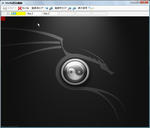
つぎに登録させたい所を左クリックで塗りつぶし、初期設定で「電卓」とかいてある所をダブルクリックして登録させたいソフトを選びましょう。今回は「Sleipnir」を選んでみます。

このように黄色くなっているマスに登録したいソフト名が入っていればおkです。
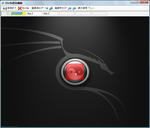
ほかの所にも登録してみましょう。やり方は先ほどと同じですが、さっき設定したマスじゃなく上の「App_2」とか「App_3」と書いてあるところをクリックしておきましょう。するとさっき赤かったところが白くなります。
これで「登録済」となります。
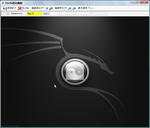
他にとりあえず音楽プレーヤーを登録してみました。
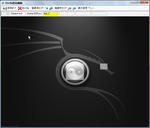
あとは左上の「保存終了」をクリックすればおkです。
設定したところをクリックすることで設定したソフトが起動するようになります。
いつもクリックありがとうございます(^o^)/
これからも頑張りますのでクリックお願いします!↓
人気blogランキングへ FC2 Blog Ranking
DL後、解凍して中にあるソフトを起動します。するとタスクに駐在するようになります。
つぎに、駐在アイコンの上で右クリック→「設定」とクリックしましょう。
すると、いま設定されている壁紙の画面がでてきます。
この状態で表示されている壁紙をクリックすると赤くマーキングされます。
マーキングを消したい場合は右クリックで消すことができます。
壁紙によってマーキングの色を上にある「登録中エリア」のところで赤にするか青にするか使い分けてください。
つぎに登録させたい所を左クリックで塗りつぶし、初期設定で「電卓」とかいてある所をダブルクリックして登録させたいソフトを選びましょう。今回は「Sleipnir」を選んでみます。
このように黄色くなっているマスに登録したいソフト名が入っていればおkです。
ほかの所にも登録してみましょう。やり方は先ほどと同じですが、さっき設定したマスじゃなく上の「App_2」とか「App_3」と書いてあるところをクリックしておきましょう。するとさっき赤かったところが白くなります。
これで「登録済」となります。
他にとりあえず音楽プレーヤーを登録してみました。
あとは左上の「保存終了」をクリックすればおkです。
設定したところをクリックすることで設定したソフトが起動するようになります。
いつもクリックありがとうございます(^o^)/
これからも頑張りますのでクリックお願いします!↓
人気blogランキングへ FC2 Blog Ranking
PR
最新コメント
[10/25 Akereraw]
[10/22 Apahozag]
[10/16 Apikaof]
[10/11 Awotadzuf]
[10/08 Achinenoz]
最新トラックバック
ブログの評価 ブログレーダー
フリーエリア

